Hoe de Kindle Fire HD op een eenvoudige manier te rooten
Het opstarten van de Kindle Fire HD klinkt misschien als eenafschrikwekkend proces en in het begin was het. Maar nu is er een eenvoudige manier om het te rooten. Dankzij een groovy scriptschrijver bij XDA is het rooten van de nieuwe Amazon-tablet nu slechts een kwestie van een paar klikken en wachten op een reeks geautomatiseerde stappen. In tegenstelling tot het rooten van de originele Kindle Fire, breekt deze methode videostreaming of andere Amazon Prime-functies niet - althans voorlopig.

Waarom rooten? Twee redenen. De eerste is dat je bepaalde apps kunt uitvoeren die root nodig hebben om volledige functionaliteit te bieden. Een goed voorbeeld hiervan is Avast! Mobiele beveiliging, waarvoor root de helft van de beveiligingsfuncties nodig heeft om te werken. De tweede reden om te rooten, is dat je de Google Play-markt kunt installeren en al je content van daaruit op je Kindle kunt zetten. Dit omvat ook andere Google-apps, zoals Gmail en Talk.
Opmerking: Door je Kindle met deze methode te rotten, voorkom jeuw apparaat wordt automatisch bijgewerkt. U kunt nog steeds handmatig bijwerken via de downloadpagina voor handmatige update van Amazon. Dit is het enige verlies aan functionaliteit dat ik tot nu toe heb opgemerkt.
Vereisten:
- ADB (USB Debugging) ingeschakeld op de Kindle Fire HD
- De computer moet zijn ingesteld met de USB-stuurprogramma's voor Kindle Fire om verbinding te maken met het apparaat
- De Kindle Fire HD verbonden met de computer via USB-kabel
- QemuRoot downloaden
- Root_with_Restore downloaden
Deze roottools zijn gemaakt door Bin4ry en sparkym3 van XDA-ontwikkelaars. Als je ze nuttig vindt, wil je ze misschien bedanken!
Voordat we beginnen, moet je ervoor zorgen dat de Kindle Fire HD is aangesloten op de USB-kabel die op je pc is aangesloten.
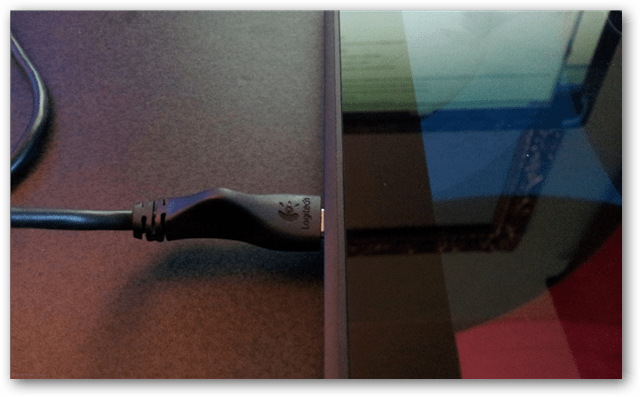
Om te beginnen moet u zowel de QemuRoot- als Root_with_Restore gecomprimeerde archieven naar elke gewenste locatie op uw computer uitpakken.
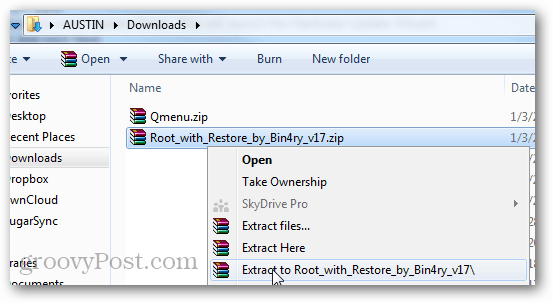
Open vanuit het pakket Root_with_Restore RunMe.bat als beheerder.
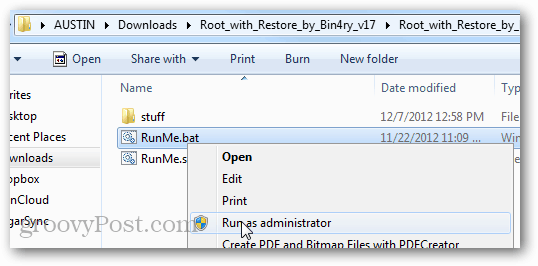
Opmerking: Als Kindle Fire niet wordt weergegeven, moet je Taakbeheer (Windows-sneltoets: Ctrl + Shift + Esc) openen en het proces beëindigen op adb.exe.
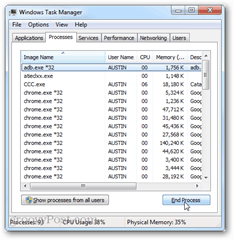
Typ 1 in het groene opdrachtpromptvenster en druk op Enter.
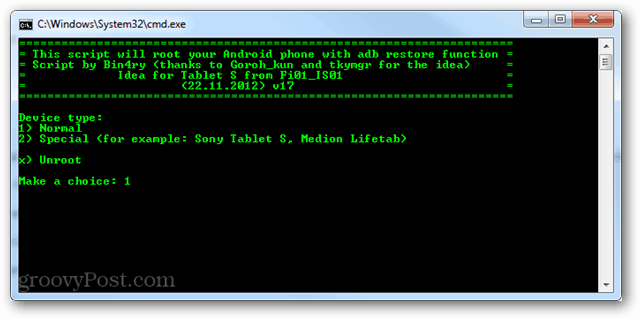
Spring nu over de Kindle Fire. Het scherm zou moeten veranderen en een herstelpagina tonen. Druk op "Herstel mijn gegevens" keuze.
De Kindle Fire HD moet nu twee keer opnieuw opstarten.
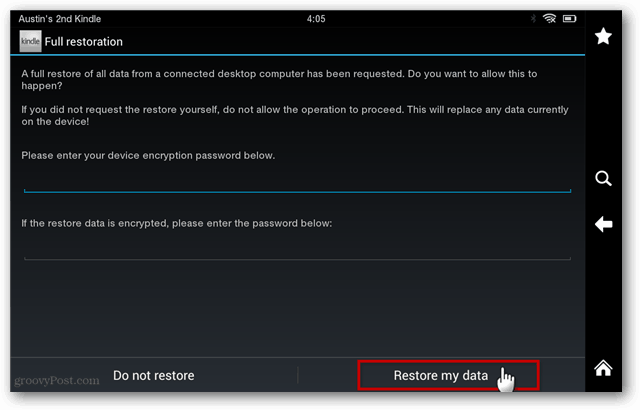
Na twee keer opstarten moet de Kindle Fire HD er uitzienweer normaal en het opdrachtvenster Root_with_Restore moet zeggen dat alles klaar is. Druk op een willekeurige toets om door te gaan. Ga hoofd en druk op een toets of sluit deze. Vervolgens moeten we QemuRoot uitvoeren.
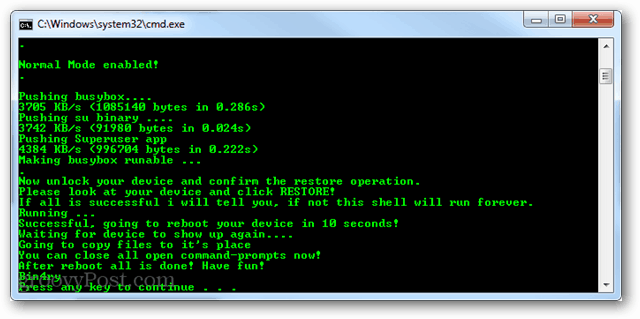
Voer RootQemu.bat in de uitgepakte map uit als beheerder.
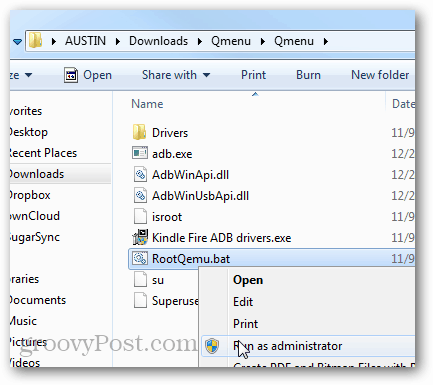
Er verschijnt een prompt. Om de Root te starten, drukt u op 1 en vervolgens op Enter op uw toetsenbord.
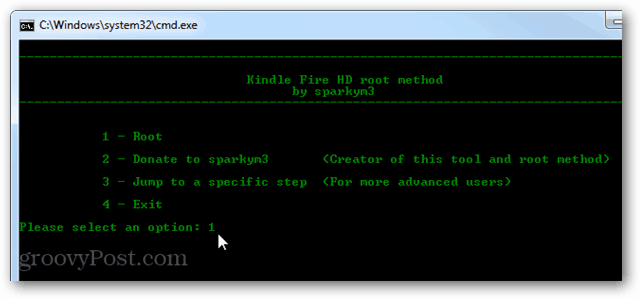
De eerste 2 schermen vragen je om ervoor te zorgen dat je het ADB-stuurprogramma hebt geïnstalleerd en wat niet, je moet er gewoon voorbij kunnen gaan. Het derde scherm start de Kindle Fire opnieuw op, dit is stap 1.
Stap 1 duurt ongeveer 30 seconden om te voltooien, daarna moet je wachten tot je Kindle opnieuw is opgestart. Nadat het opnieuw opstarten is voltooid, drukt u op een willekeurige toets op het toetsenbord om door te gaan.
Opmerking: Druk niet te vroeg op iets, want hierdoor duurt het langer.
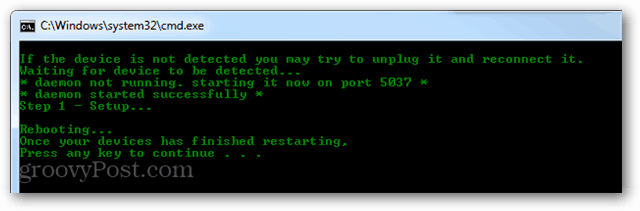
Stap 2 is hetzelfde, maar wacht tot de tablet volledig is opgestart voordat u iets aanraakt.
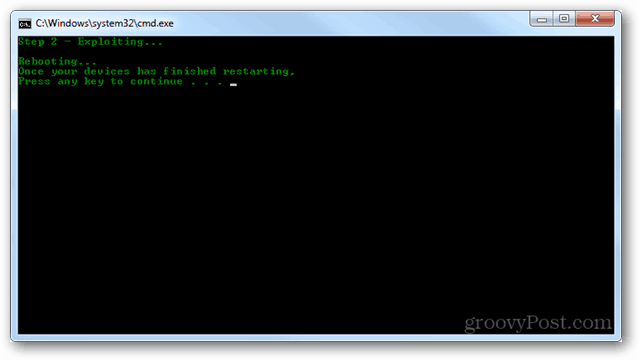
Ga door, de tablet moet meerdere keren opnieuw opstartenterwijl dit wordt opgezet. Even geduld, ik weet dat wachten door zoiets als dit moeilijk kan zijn omdat je de glimmende nieuwe tablet wilt gebruiken, maar wachten is alles wat we op dit moment kunnen doen.
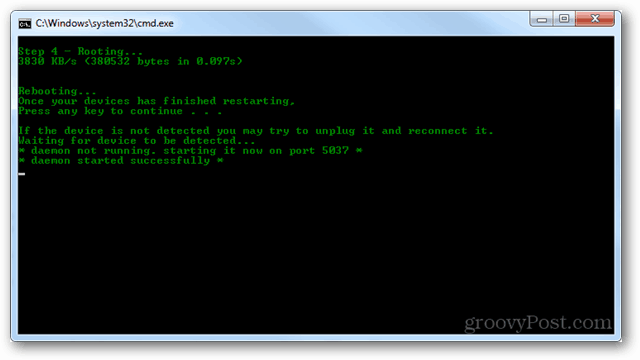
Na stap 4 zal het script de installatie volledig voltooien en u waarschuwen dat "U hebt root!" Dat is het, klaar, capiche?
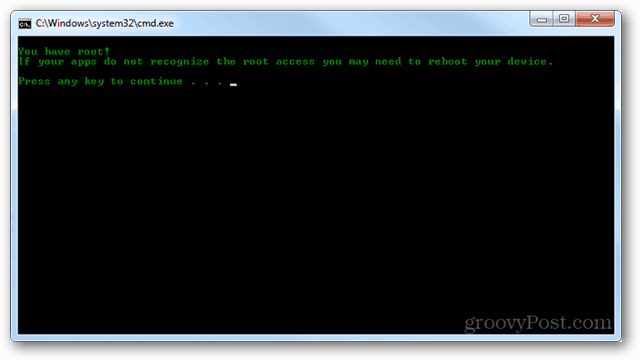
Je kunt ook dubbel controleren of de root is doorlopen door te zoeken naar de geroote app 'Superuser' in de app-lade van het app-apparaat. Als het er is, betekent dit dat de root succesvol was.
Je moet de SuperUser-app minimaal één keer handmatig openen voordat andere apps er aanvragen uit kunnen halen.
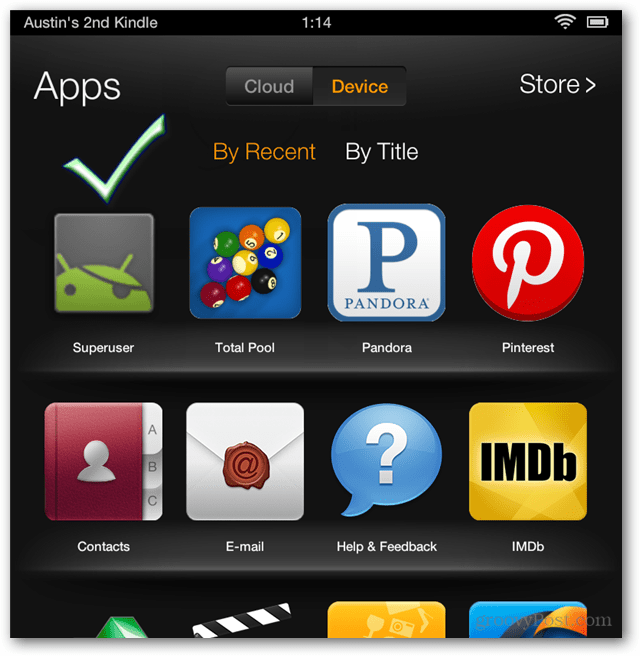
Nu is je Kindle Fire geroot! Veel plezier met geroote apps en blijf op de hoogte voor onze gids voor het installeren van de Google Play-markt op Fire HD.










laat een reactie achter